Bin-fenster – Grass Valley EDIUS Pro v.7.4 Benutzerhandbuch
Seite 37
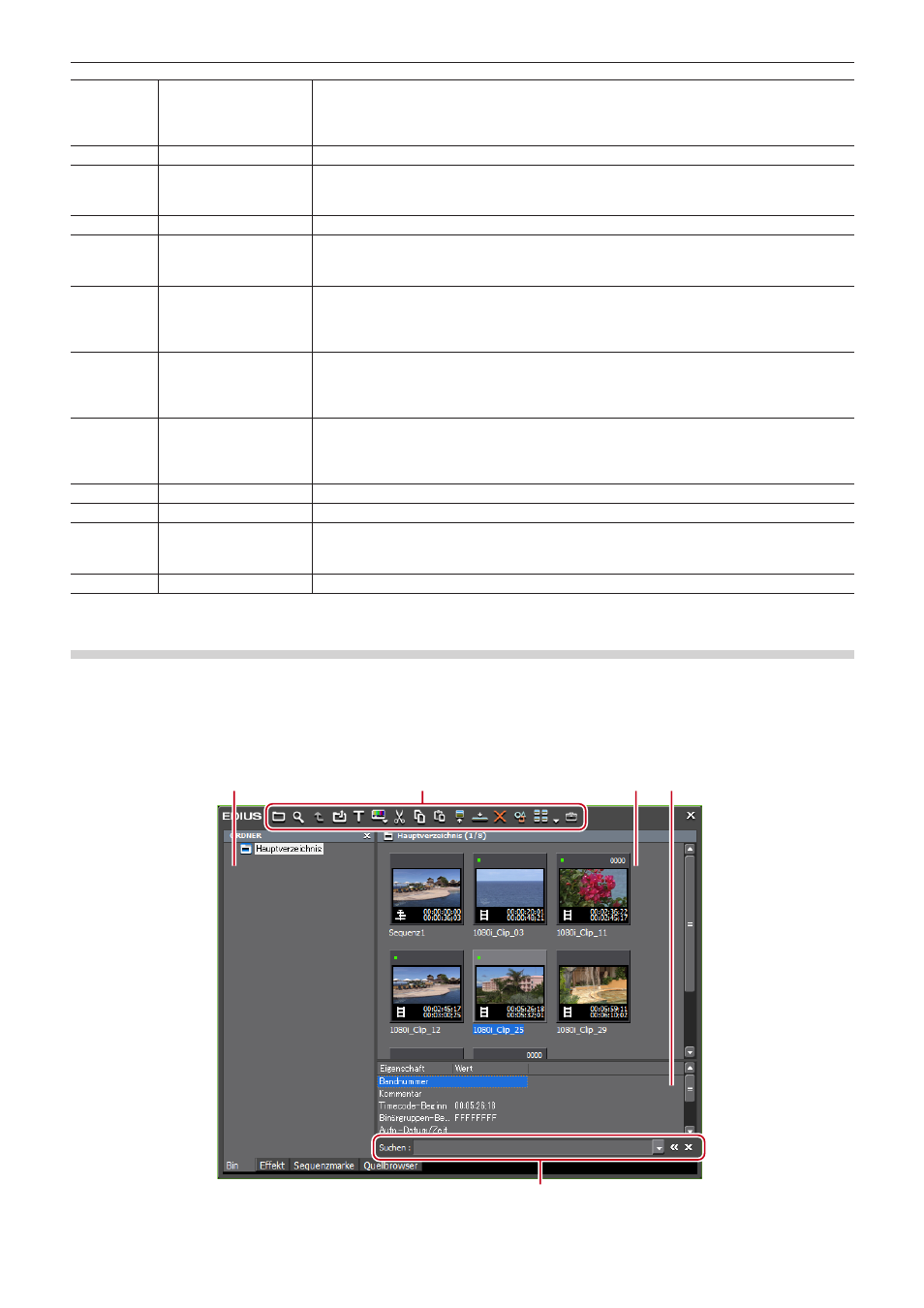
Kapitel 1 Zusammenfassung — Bildschirmkonfiguration
37
(1)
Modus-Leiste
Diese Schaltflächen dienen zum Umschalten der Bearbeitungsmodi. Die Schaltflächentypen
und die Sortierreihenfolge können kundenspezifisch angepasst werden.
„Wechseln des Bearbeitungsmodus“ (w Seite 222)
„Bedienschaltflächen-Einstellungen“ (w Seite 127)
(2)
Sequenz-Registerkarte Registerkarte, um Clips in der Timeline als Set zu verwenden
(3)
Bedienschaltflächen
Diese Schaltflächen dienen Bearbeitungsvorgängen. Die Schaltflächentypen und die
Sortierreihenfolge können kundenspezifisch angepasst werden.
„Bedienschaltflächen-Einstellungen“ (w Seite 127)
(4)
Zeitskala
Die Zeitskala für die Zeit in der Timeline angeben.
(5)
Zeitskala-Einstellungen Die Anzeigeeinheit für die Zeitskala ändern.
„Zeitskala-Einstellungen“ (w Seite 219)
(6)
Spurkopfzeile
Konfigurieren verschiedener Einstellungen einschließlich der Stummschaltung und Sperrung
jeder Spur, Verteilung der Kanäle und Synchronisierung der Kanäle. Kann zum Hinzufügen und
Löschen von Spuren verwendet werden.
(7)
Timeline
Clips in diesem Bereich positionieren. Kann auch zum Hinzufügen und Löschen von Spuren
verwendet werden.
„Platzieren von Clips“ (w Seite 228)
„Funktionen von Spuren“ (w Seite 216)
(8)
Statusleiste
Die Anzahl von importierten Dateien anzeigen, wenn ein Projekt geöffnet wird/Anzahl
aller Dateien, die Anzahl von Offline-Clips, Clip-Wiedergabestatus usw. Bewegen Sie
den Cursor über die Modusleiste oder die Timeline-Bedienungsschaltflächen, um die
Schaltflächenbezeichnungen unten links anzuzeigen.
(9)
Timeline-Cursor
Die Wiedergabe- oder Bearbeitungsposition der Timeline anzeigen.
(10)
Videoteil
Das Vorhandensein eines Videos im Clip kennzeichnen.
(11)
Audioteil
Das Vorhandensein von Audio im Clip kennzeichnen. Erweitern Sie es, um ein Rubberband für
die Anpassung der Lautstärke oder des Pans anzuzeigen.
„Anpassen der Lautstärke und Pan eines Clips“ (w Seite 395)
(12)
Mixer-Bereich
Die Tastenbelegung und andere Einstellungen konfigurieren.
Bin-Fenster
Dieses Fenster dient zur Verwaltung von Clips, die mit EDIUS importiert wurden.
Sie können die Anzeigen/Ausblenden-Einstellung für die Ordneransicht umschalten. Sie können die Anzeigemethode, wie zum Beispiel
Miniaturbild, detaillierte Informationen und andere Informationen für die Clip-Ansicht, wechseln.
Verwaltung, Listenanzeige oder Suche nach erfassten Clips stehen zur Verfügung.
Die Clip-Informationen (wie Seitenverhältnis, Bildrate, Posterbild) können überprüft oder verändert werden.
„Clip-Verwaltung“ (w Seite 204)
(1)
(2)
(3) (4)
(5)